linux的基本操作
linux 服务器常用操作命令

linux 服务器常用操作命令1.基本命令- pwd:查看当前所在目录- ls:列出当前目录下的文件和文件夹- cd:切换目录- touch:创建文件- mkdir:创建新的目录- rm:删除文件或目录- cp:复制文件或目录- mv:重命名文件或目录,或移动文件或目录到其他位置- cat:查看文件内容- grep:在文件中搜索指定的字符串- find:查找文件并执行相应操作- chmod:修改文件和目录的权限- chown:修改文件和目录的所有者- top:实时查看系统的资源使用情况- ps:显示当前正在运行的进程信息2.文件操作- echo:输出文本内容到终端或文件- head:显示文件的前几行- tail:显示文件的后几行- less:按页查看文件内容- wget:下载文件- tar:打包和解压文件- gzip:压缩文件- unzip:解压缩文件- file:查看文件类型- scp:在本地和远程服务器之间进行文件传输- sftp:通过SSH协议在本地和远程服务器之间进行文件传输3.网络相关- ifconfig:显示网络接口配置信息- ping:测试与指定主机的连通性- netstat:显示网络连接、路由表和网络接口信息- ssh:建立安全的远程登录连接- telnet:建立与远程主机的非安全连接- nslookup:域名解析工具- traceroute:显示数据包在网络上的传输路径- ifup/ifdown:启用/禁用网络接口- iptables:配置防火墙规则4.系统管理- uname:显示系统信息- whoami:显示当前用户- id:显示用户信息- date:显示系统日期和时间- uptime:显示系统的运行时间和平均负载- free:显示内存的使用情况- df:显示磁盘空间的使用情况- du:查看文件和目录的磁盘使用情况- kill:关闭指定进程- reboot:重启系统- shutdown:关闭系统5.用户和权限管理- useradd:创建用户- userdel:删除用户- passwd:修改用户密码- su:切换用户- sudo:以超级用户权限执行命令- visudo:配置sudo的访问权限- chattr:修改文件属性- addgroup:创建用户组- delgroup:删除用户组- chmod:修改文件和目录的权限- chown:修改文件和目录的所有者6.日志管理- tail:实时显示日志文件的最后几行内容- cat:显示整个日志文件的内容- grep:在日志文件中搜索指定的字符串- systemctl:管理系统服务- journalctl:查看系统日志7.进程管理- ps:显示当前正在运行的进程信息- top:实时查看当前系统进程的资源占用情况- kill:终止指定进程- nice:调整进程的优先级- nohup:在后台运行命令,不受终端断开影响- renice:修改进程的优先级这些是Linux服务器常用的操作命令,能够实现大部分日常操作和系统管理任务。
Linux的常用基本命令

Linux的常⽤基本命令⼀、基本命令1.1 关机和重启1.2 帮助命令⼆、⽬录操作命令2.1 ⽬录切换 cd2.2 ⽬录查看 ls [-al]2.3 ⽬录操作【增,删,改,查】2.3.1 创建⽬录【增】 mkdir2.3.2 删除⽬录或⽂件【删】rm2.3.3 ⽬录修改【改】mv 和 cp2.3.4 搜索⽬录【查】find三、⽂件操作命令3.1 ⽂件操作【增,删,改,查】3.1.1 新建⽂件【增】touch3.1.2 删除⽂件【删】 rm3.1.3 修改⽂件【改】 vi或vim3.1.4 ⽂件的查看【查】tail head3.2 权限修改四、压缩⽂件操作4.1 打包和压缩4.2 解压五、查找命令5.1 grep5.2 find5.3 locate5.4 whereis5.5 which六、su、sudo6.1 su6.2 sudo七、系统服务⼋、⽹络管理8.1 主机名配置8.2 IP 地址配置8.3 域名映射九、定时任务指令crontab 配置9.1 命令格式9.2 配置说明、实例⼗、其他命令10.1 查看当前⽬录:pwd10.2 查看进程:ps -ef10.3 结束进程:kill10.4 ⽹络通信命令:10.5 配置⽹络10.6 重启⽹络10.7 切换⽤户10.8 关闭防⽕墙10.9 修改⽂件权限10.10 清屏10.11 vi模式下快捷键⼀、基本命令1.1 关机和重启shutdown -h now ⽴刻关机shutdown -h 5 5分钟后关机poweroff ⽴刻关机shutdown -r now ⽴刻重启shutdown -r 5 5分钟后重启reboot ⽴刻重启1.2 帮助命令--help命令shutdown --help:ifconfig --help:查看⽹卡信息man命令(命令说明书)man shutdown注意:man shutdown打开命令说明书之后,使⽤按键q退出⼆、⽬录操作命令2.1 ⽬录切换 cdcd / 切换到根⽬录cd .. 切换到上⼀级⽬录cd ~ 切换到home⽬录cd - 切换到上次访问的⽬录2.2 ⽬录查看 ls [-al]ls 查看当前⽬录下的所有⽬录和⽂件ls -a 查看当前⽬录下的所有⽬录和⽂件(包括隐藏的⽂件)ls -l 或 ll 列表查看当前⽬录下的所有⽬录和⽂件(列表查看,显⽰更多信息)ls /dir 查看指定⽬录下的所有⽬录和⽂件如:ls /usr2.3 ⽬录操作(增,删,改,查)2.3.1 创建⽬录(增) mkdirmkdir logs 在当前⽬录下创建⼀个名为logs的⽬录mkdir /usr/logs 在指定⽬录下创建⼀个名为logs的⽬录2.3.2 删除⽬录或⽂件(删)rmrm ⽂件删除当前⽬录下的⽂件rm -f ⽂件删除当前⽬录的的⽂件(不询问)删除⽬录:rm -r aaa 递归删除当前⽬录下的aaa⽬录rm -rf aaa 递归删除当前⽬录下的aaa⽬录(不询问)注意:rm语法对⽬录和⽂件和压缩包等都可执⾏删除操作2.3.3 ⽬录修改 mv 和 cp重命名⽬录命令:mv 当前⽬录新⽬录例如:mv aaa bbb 将⽬录aaa改为bbb注意:mv语法对⽬录和⽂件和压缩包等都可执⾏重命名的操作剪切⽬录命令:mv ⽬录名称⽬录的新位置⽰例:将/usr/tmp⽬录下的aaa⽬录剪切到 /usr⽬录下⾯ mv /usr/tmp/aaa /usr注意:mv语法对⽬录和⽂件和压缩包等都可执⾏剪切操作拷贝⽬录命令:cp -r ⽬录名称⽬录拷贝的⽬标位置 -r代表递归⽰例:将/usr/tmp⽬录下的aaa⽬录复制到 /usr⽬录下⾯ cp /usr/tmp/aaa /usr注意:cp命令可以拷贝⽬录还可以拷贝⽂件,压缩包等,拷贝⽂件和压缩包时不⽤写-r递归2.3.4 搜索⽬录 find命令:find ⽬录参数⽂件名称⽰例:find /usr/tmp -name 'a*' 查找/usr/tmp⽬录下的所有以a开头的⽬录或⽂件三、⽂件操作命令3.1 ⽂件操作3.1.1 新建⽂件touch命令:touch ⽂件名⽰例:在当前⽬录创建⼀个名为aa.txt的⽂件 touch aa.txt3.1.2 删除⽂件 rm命令:rm -rf ⽂件名3.1.3 修改⽂件vi或vim基本上vi可以分为三种状态,分别是命令模式(command mode)、插⼊模式(Insert mode)和底⾏模式(last line mode)1) 命令⾏模式command mode)常⽤命令:(1)进⼊编辑模式:i o a (2)进⼊底⾏模式:: (3)查找:/字符(4)控制光标移动:↑,↓,j(5)删除当前⾏:dd2) 编辑模式(Insert mode)只有在Insert mode下,才可以做⽂字输⼊,按「ESC」键可回到命令⾏模式。
Linux操作系统基本命令精品PPT课件

文件的安全与权限
数字表示法:4-读,2-写,1-执行 将这几个数字任意两个或三个相加可得到 相应的多种权限 如,6-读写,3-写的执行,7-读、写、 执行 例:chmod 600 为用户自己增加读写权 限,其它任何用户没有任何权。其中第一 个位置的值6是用户自己的权限为读写,第 二个位置的0代表组内用户没有权限,第三
目录操作命令
cd命令 切换目录 命令名称: cd 用法:cd 目录名称 ./ 当前目录 cd ../ 切换到上级目录 cd ~ (或只有cd )切换到用户主目录 cd - 切回到进入到当前目录前的目录
文件的安全与权限
Linux系统中每一个文件或目录都明确地定义其拥有 者(owner)、组(group) 和它的使用权限等。用户可用 下面的命令规定自己主目录下的文件权限,以保护自 己的数据和信息,防止他人非法使用。 chown命令 改变文件属主(拥有者)或属组
ห้องสมุดไป่ตู้
文件命令
cp 复制命令 功能: 复制文件 用法:cp [选项]文件名 目标地址 -i 询问确认 -R 拷贝目录及目录下所有目录和文件
mv 移动命令 mv a.txt ../ #将a.txt文件移动到上级目录 -i 覆盖已存在的文件前询问确认
文件命令
mv 命令可以用来给文件改名字 mv a.txt b.txt #将a.txt 改为b.txt rm 删除文件或目录
/mnt 可安装其它文件系统的目录
文件命令
在Linux系统中,几乎所有内容包括文档、命令、设 备和目录等都组织成文件的形式,用文件来管理, 常用的文件命令有:
cat、more、less命令 cat
功能:显示文本文件内容 用法:cat 文件名 $ cat
文件命令
常用的linux命令 文档
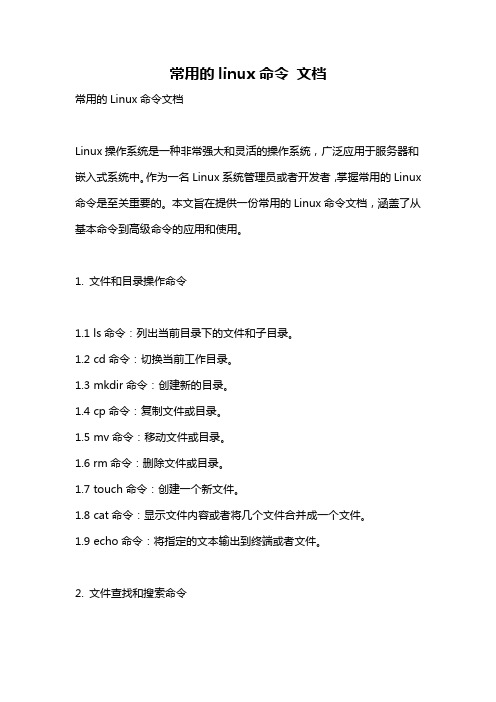
常用的linux命令文档常用的Linux命令文档Linux操作系统是一种非常强大和灵活的操作系统,广泛应用于服务器和嵌入式系统中。
作为一名Linux系统管理员或者开发者,掌握常用的Linux 命令是至关重要的。
本文旨在提供一份常用的Linux命令文档,涵盖了从基本命令到高级命令的应用和使用。
1. 文件和目录操作命令1.1 ls命令:列出当前目录下的文件和子目录。
1.2 cd命令:切换当前工作目录。
1.3 mkdir命令:创建新的目录。
1.4 cp命令:复制文件或目录。
1.5 mv命令:移动文件或目录。
1.6 rm命令:删除文件或目录。
1.7 touch命令:创建一个新文件。
1.8 cat命令:显示文件内容或者将几个文件合并成一个文件。
1.9 echo命令:将指定的文本输出到终端或者文件。
2. 文件查找和搜索命令2.1 find命令:根据指定的条件在文件系统中查找文件。
2.2 grep命令:在文件或者输入中查找匹配的行。
2.3 locate命令:在系统的数据库中查找文件。
2.4 which命令:查找可执行文件的路径。
2.5 whereis命令:查找二进制程序、源代码和man页文件的路径。
3. 文件权限和权限管理命令3.1 chmod命令:修改文件或目录的权限。
3.2 chown命令:修改文件或目录的所有者。
3.3 chgrp命令:修改文件或目录的所属组。
3.4 passwd命令:修改用户密码。
4. 系统管理命令4.1 top命令:实时显示各种系统资源的使用情况。
4.2 ps命令:查看当前运行的进程。
4.3 kill命令:终止指定的进程。
4.4 service命令:启动、停止和重启系统服务。
4.5 systemctl命令:管理系统的Systemd服务。
5. 网络操作命令5.1 ifconfig命令:查看和设置网络接口配置。
5.2 ping命令:测试主机之间的连通性。
5.3 ssh命令:通过SSH协议登录到远程主机。
linux命令操作手册

linux命令操作手册一、文件操作1.1 创建文件:使用touch命令可以创建一个空文件,语法为“touch 文件名”。
1.2 编辑文件:使用文本编辑器(如vi、nano等)可以编辑文件,语法为“编辑器文件名”。
1.3 复制文件:使用cp命令可以复制文件,语法为“cp 源文件目标文件”。
1.4 移动文件:使用mv命令可以移动文件,语法为“mv 源文件目标目录”。
1.5 删除文件:使用rm命令可以删除文件,语法为“rm 文件名”。
二、目录操作2.1 创建目录:使用mkdir命令可以创建目录,语法为“mkdir 目录名”。
2.2 删除目录:使用rmdir命令可以删除目录,语法为“rmdir 目录名”。
2.3 移动目录:使用mv命令可以移动目录,语法为“mv 目录名目标目录”。
2.4 复制目录:使用cp命令可以复制目录,语法为“cp -r 源目录目标目录”。
三、文本操作3.1 查看文件内容:使用cat命令可以查看文件内容,语法为“cat 文件名”。
3.2 编辑文件内容:使用文本编辑器(如vi、nano等)可以编辑文件内容。
3.3 查找文本:使用grep命令可以查找文本,语法为“grep '查找内容' 文件名”。
3.4 替换文本:使用sed命令可以替换文本,语法为“sed 's/查找内容/替换内容/g' 文件名”。
四、压缩与解压4.1 压缩文件:使用tar命令可以压缩文件,语法为“tar -czvf 压缩文件名.tar.gz 源文件或目录名”。
4.2 解压文件:使用tar命令可以解压文件,语法为“tar -xzf 压缩文件名.tar.gz”。
五、文件查找5.1 查找文件:使用find命令可以查找文件,语法为“find 查找路径-name '文件名'”。
5.2 查找目录:使用find命令可以查找目录,语法为“find 查找路径-type d -name '目录名'”。
linux的基本操作命令

linux的基本操作命令
1. cd:切换当前目录
2. ls:列出当前目录下的文件和子目录
3. pwd:显示当前工作目录的路径名
4. mkdir:创建新的目录
5. rmdir:删除指定的空目录
6. touch:创建新的空文件
7. cp:复制文件或目录
8. mv:移动或重命名文件或目录
9. rm:删除文件或目录
10. cat:查看文件内容
11. grep:查找文件中的指定文本
12. chmod:更改文件或目录的权限
13. chown:更改文件或目录的所有者
14. tar:创建或解压缩 tar 文件
15. ssh:远程登录到其他主机
16. scp:在本地主机和远程主机之间拷贝文件
17. top:查看系统资源的使用情况
18. ps:查看当前进程的信息
19. kill:终止指定的进程
20. ifconfig:查看和配置网络接口
21. ping:测试网络连接
22. curl:通过 URL 获取文件内容
23. wget:从网络下载文件
24. uname:查看系统信息
25. df:查看磁盘空间使用情况
26. du:查看指定目录或文件的磁盘空间使用情况
27. tar:打包和解压缩文件和目录
28. gzip:压缩和解压缩文件
29. find:查找文件
30. locate:查找文件的位置。
Linux基本命令及其应用
Linux基本命令及其应用Linux是一种类Unix操作系统,具有高度的开放性和灵活性。
作为一名Linux用户,我们需要熟悉Linux基本命令及其应用,以便能够很好地管理和维护系统。
本篇论文将介绍常用的Linux基本命令及其应用,包括文件与目录操作、用户和权限管理、进程和系统状态管理等。
一、文件与目录操作1. pwd:查看当前工作目录2. cd:切换目录3. ls:列出目录中的所有文件和子目录4. mkdir:创建新目录5. touch:创建空文件或改变文件的修改时间6. rm:删除指定的文件或目录7. cp:复制文件或目录8. mv:移动文件或目录二、用户和权限管理1. useradd:添加新用户2. userdel:删除用户3. passwd:更改用户密码4. groupadd:添加新用户组5. groupdel:删除用户组6. chown:更改文件或目录的所有者7. chmod:更改文件或目录的访问权限三、进程和系统状态管理1. top:监控进程和系统资源的使用情况2. ps:列出当前运行的进程3. kill:终止指定进程4. free:查看系统内存使用情况5. df:查看文件系统使用情况6. netstat:查看网络状态信息以上是常用的Linux基本命令及其应用,在实际应用中,还需要结合具体的环境和任务,进行深入的学习和应用。
下面将举例说明Linux基本命令的具体应用。
1.文件与目录操作在实际应用中,我们常常需要对文件进行复制、移动、重命名等操作,下面以复制文件为例进行说明。
假设当前目录下有一个文件test.txt,需要将其复制到/tmp目录中,可以使用cp命令:cp test.txt /tmp/如果需要复制整个目录,可以使用cp命令的-r选项:cp -r /home/user/test /tmp/2.用户和权限管理在实际应用中,我们需要为不同的用户分配不同的权限,以保护系统的安全性。
下面以创建新用户为例进行说明。
linux的基本操作
Linux 的基本操作1、CLI , bash的基本操作Shell(外壳)knehel(内核)分为两种;CLI和GUICLI:command line interface(命令行界面)一般是通过编写程序语句的方式来进行操作的GUI:graphical user interface(图形界面)一般是通过点击拖拽的方式进行操作的操作系统的shell:GUI:GNOMECLI:BASHBASH的组成部分提示符#表示以root用户登录(即管理员的权限登录)$表示以普通用户登录命令一般由三个部分组成命令选项参数以“——“加参数字符,或者是”-“执行命令命令参数命令的后台运行空格加& 回车使用TAB键简化命令输入1 自动补全命令2 自动补全文件名3 无法自动补全参数例如:$unam [TAB]$uname但是注意只补全唯一的命令和文件名,如果不是唯一的系统会把全部都罗列出来通过历史记录简化命令操作!!重复前一个命令!+字符重复前一个“字符”开头的命令!+序号重复序号的命令!+?abc 表示首字母不知道的情况下可输入的命令以上命令都可以通过ctrl+r 来搜索历史命令来输入任何历史输入过的字符这是十分强大的所以要记熟命令行通配符BASH shell 支持以下通配符* 匹配零个或多个?匹配任意一个字符【0~9】匹配一个数字范围【abc】匹配列表里任何字符【^abc】配列表里意外的字符BASH的作业管理(相当于任务管理器)1 在后台运行进程在命令后加一个&回车2 暂停某个程序通过ctrl加z或者发送信号173管理后台作业jobs(查看后台运行的程序)bg(控制一个程序继续在后后台运行)fg (让程序拉回到前台运行)当前工作目录每个shell或者系统进程都有一个当前工作目录使用psw显示当前的工作目录Touch命令创建或者更新已有文件的时间(注意只是文件而不是文件夹)以“.”开头的文件为隐藏文件列出目录内容(ls)相关参数:隐藏文件绝大多数都是配置文件.ls-a 显示所有文件(包括隐藏文件),ls-l 显示详细信息,ls-R 递归显示子目录结构,ls-id 显示目标目录的信息和链接信息查看文件类型通过用file命令查看文件类型绝对路劲和相对路径绝对:以“/”开头,递归每级目录指导目标路径,不收当前所在工作目录限制相对:以当前目录为起点到达目标的路受到当前所在目录限制Cd命令可以用来切换目录当前目录cd .上一级目录cd..用户家目录~上一个工作目录cd—。
Linux基本操作命令(一)
Linux基本操作命令(⼀)⽬录1.⽂件和⽬录操作命令2.⽤户和⽤户组操作命令3.vim编辑器操作命令4.打包和解压操作命令5.系统操作命令为什么要学习linux?1.linux是⼀款操作系统2.linux经常来作为服务器操作系统来⽤作⽤:1.查看⽇志(任何操作的⽇志)2.定位bug(查看⽇志,⽇志级别:info/debug/error....)3.搭建环境(搭建测试环境)以上三条就是测试⼈员会在⼯作经常要⽤的三点需要的软件1.CENTOS 6.8----linux操作系统2.Xshell 5---远程连接⼯具其它还有PYTT secureCRT3.winSCP---windows与linux传输⼯具⽂件和⽬录操作命令1.linux终端共有6个,分别tty1---tty6 通过ctrl + alt+F1~F6进⾏切换2.[root@localhost ~]# 后光标闪烁表⽰可以执⾏命令/编辑root===表⽰当前登录的⽤户名@----表⽰在localhost---主机域名~ ---- 表⽰root⽤户的家⽬录root⽤户的家⽬录路径:/root普通⽤户的家⽬录 ~普通⽤户的家⽬录 /home/普通⽤户的⽤户名⽬录# ---- 表⽰是root $ ---表⽰是普通⽤户3.快捷键ctrl+c 终⽌当前命令ctrl+l 清屏ctrl+D =exit 当前⽤户退出ctrl+z 暂停当前命令 fg---恢复执⾏TAB键----⾃动补全如果输⼊的字符串是唯⼀的,单击tab键就会⾃动补全如果输⼊的字符串不是唯⼀的,双击tab键显⽰所有以输⼊的字符开头的⽬录或⽂件linux命令⼀样的可以⾃动补全注意点:⾃动补全只补全当前⽬录下存在的⽬录或⽂件名称4.⽬录/----表⽰根⽬录常⽤⽬录/home 普通⽤户的家⽬录/root 是root⽤户的家⽬录不管是普通⽤户还是root登录成功后,所在位置都是在各⾃的家⽬录下/etc 配置⽂件位置(⽤户、密码、服务的配置⽂件等)/opt 保存第三⽅软件安装位置/usr/local 安装第三⽅软件的位置/tmp 临时⽂件,⾃动清空不管是存放软件包或者⽂件时,都去新建相应的⽬录,最好是当前登录⽤户家⽬录下⾯,不要随意删除别⼈的⽂件5.绝对路径和相对路径什么是绝对路径?什么是相对路径?绝对路径是从根⽬录开始的完整路径相对路径是从当前位置(⽤户所在的路径位置)开始的路径. 表⽰当前⽬录.. 表⽰上⼀级⽬录pwdpwd --查看当前位置的路径(是从根⽬录开始)cd ----切换⽬录ls1.ls ---list---显⽰当前⽬录或指定⽬录下⽂件和⽬录经常使⽤的选项:ls -l ==ll ---查看当前⽬录下的⽂件和⽬录,以较长格式显⽰⽂件和⽬录显⽰格式讲解:第⼀个 -/d/l 表⽰⽂件类型- ⼆进制⽂件 d ⽬录 l 软链接第⼆个部分 rwxrwxrwx 表⽰各类⽤户的权限r -read 读权限 w-wirte 写权限 x ---执⾏权限r-x 表⽰只有读和执⾏权限rwx rwx rwx第⼀个rwx表⽰⽂件或⽬录所属⽤户的权限第⼆个rwx表⽰⽂件或⽬录所属组的权限第三个rwx表⽰⽂件或⽬录其他⽤户的权限第三个部分 root 表⽰⽂件或⽬录所属⽤户的⽤户名第四个部分 root 表⽰⽂件或⽬录所属组的组名第五个部分 12288 表⽰⽂件或⽬录的⼤⼩第六个部分 Feb 25 18:41 表⽰⽂件或⽬录的最后修改时间第七个部分⽂件或⽬录的名称2.ls -a ==ls --all 查看当前⽬录下的所有⽂件和⽬录,包括隐藏⽂件3.ls -h 表⽰以容易理解的格式显⽰⽂件的⼤⼩, 必须与-l⼀起使⽤,才能有所体现4.ls -i 显⽰⽂件和⽬录的i节点每⼀个⽂件和⽬录的i节点都是唯⼀的,我们可以通过i节点来查找⽂件和⽬录mkdirmkdir --创建新⽬录格式:mkdir [-p] 路径/新⽬录名1.在当前⽬录下创建新⽬录2.在指定的⽬录下创建新⽬录3.-p, --parents no error if existing, make parent directories as needed ---递归创建⽬录rmdirrmdir ---删除空⽬录1.如果是⽬录是⾮空,不能删除[root@localhost cc]# rmdir test/rmdir: failed to remove `test/': Directory not empty'2.不能删除⾮⽬录[root@localhost ~]# rmdir install.logrmdir: failed to remove `install.log': Not a directory'rmrm ---删除⽂件和⽬录⽤法:rm [选项]... ⽂件...不管是⽂件还是⽬录,经常使⽤就是rm -rf 要删除的东西(可以是多个,中间⽤空格隔开)[root@localhost tmp]# rm -rf cc test yum.logrm -rf *---删除当前⽬录下所有⽂件和⽬录rm -rf te*--删除以te开头的所有⽂件和⽬录删除以.1og结尾的内容:rm -rf *.log使⽤rm命令时,⼀定确保这个⽂件和⽬录确定要删除,在liunx系统⾥⾯删除是不可逆的,没有回收站1.删除⽂件[root@localhost tmp]# rm ifcfg-eth0rm:是否删除普通⽂件 "ifcfg-eth0"?y[root@localhost tmp]# rm -f test.log --删除不询问2.删除⽬录--- -r 同时会询问是否删除[root@localhost test_dir]# rm -r test/rm: descend into directory `test'? yrm: remove directory `test/testt'? yrm: remove directory `test'? y'3.如果不想在删除过程⼀直有询问,可以使⽤-f---强制删除(需要更加谨慎) force[root@localhost test_dir]# rm -rf test/强制删除,并且没有询问如果有些⽂件使⽤rm 不能删除,我们也可以加上-f,同样的含义强制删除,并且没有询问cpcp --复制⽂件或⽬录⽤法:cp [选项] 原⽂件或⽬录⽬标⽬录语法:cp -rp [原⽂件或⽬录][⽬标⽬录]1.复制⽂件:[root@localhost test_dir]#cp /etc/sysconfig/network-scripts/ifcfg-eth0 /tmp/test[root@localhost test_dir]#cp /etc/sysconfig/network-scripts/ifcfg-eth0 ..[root@localhost test_dir]# cp /etc/sysconfig/network-scripts/ifcfg-eth0 /tmp2.-p 保留原⽂件或⽬录的属性,属性就是ls -l所展⽰的东西[root@localhost tmp]# cp -p /etc/sysconfig/network-scripts/ifcfg-eth0 /tmp3.-r 复制⽬录[root@localhost tmp]# cp -r ./test_dir/test .结论:cp 复制⽂件或⽬录,复制成功后,原⽂件或⽬录还存在在复制的过程中,还可以改名mvmv与cp 最⼤的区别就是⼀个不保留原⽂件,⼀个保留原⽂件1.剪切--不改名[root@localhost test_dir]# mv ../ifcfg-eth0 .2.剪切-改名[root@localhost tmp]# mv test_dir/ifcfg-eth0 ./test.log3.改名[root@localhost test_dir]# mv test tests作⽤:⽤来备份场景:放了⼀个lib⽂件运⾏,开发说你替换⼀下lib⽂件但是我们保证开发的lib的⽂件就是OK ,那这种情况最好备份mv chaa.lib chaa.lib.baktouchtouch -创建空⽂件[root@localhost test]# touch test.log这个命令不经常⽤,创建⽂件是vim编辑器catcat 显⽰⽂件内容[root@localhost test]# cat yum.conf⼀次性将⽂件内容完全展⽰出来,并且退出从⽽可得出cat不适合查看⽂件很⼤的⽂件,cat只适合于查看⽂件内容偏⼩的⽂件tactac 倒着显⽰⽂件内容[root@localhost test]# tac test.log适合查看⽂件内容偏⼩的,并且将最⼀⾏显⽰在最前⾯moremore 分页显⽰⽂件的内容空格或f 向下翻页enter键换⾏(⼀⾏⼀⾏的显⽰)同时在页⾯最下⽅的位置显⽰⽂件显⽰的当前进度q或Q 退出缺点:只能向下翻页,不能向上查看lessless 分页显⽰⽂件的内容(向上翻页)空格或f 向下翻页enter键换⾏q或Q 退出pgup/pgdn 向上/向下⼀页⼀页切换⽅向键向上/向下⼀⾏⼀⾏切换在⽂件中查找指定字符串时:2.在/后⾯输⼊要查找的指定字符串⽐如:/error3.回车⽬前显⽰的⼀个指定字符串是从当前位置查找到的第⼀个,可以按“n”继续向下查找其它的此⽅法经常⽤于在⽇志定位问题,或在修改⽂件要修改指定内容less是显⽰⽂件内容命令中⽤得最多的headhead --显⽰⽂件前⾯⼏⾏1.在不跟任何选项和参数时,默认显⽰⽂件的前⼗⾏[root@localhost test]# head services.log2.只显⽰⽂件的前⾯5⾏(⾏数前的-很重要)[root@localhost test]# head -5 services.logtailtail 显⽰⽂件最后的⼏⾏1.默认显⽰⽂件的最后⼗⾏[root@localhost test]# tail test.log2.只显⽰⽂件的最后三⾏ -n[root@localhost test]# tail -3 test.log==[root@localhost test]# tail -n 3 test.log3.-f 动态显⽰⽂件的最后⼏⾏(经常⽤)tail -400f XX.log动态就是显⽰⽂件新增的内容⽤于场景:主要⽤于实时动态显⽰操作⽇志同样是⽤于定位bugchmodchmod -改变⽂件或⽬录的权限(读写执⾏)user group other所有者所有组其它⼈+ 增加 - 删除 = 等于1.将⽂件的写权限删除[root@localhost test]# chmod u-w test.log2.给所有组增加执⾏的权限[root@localhost test]# chmod g+x test.log3.给其它⼈赋于读写执⾏的权限[root@localhost test]# chmod o=rwx test.log4.错误⽅式chmod u=rw o=r test.log这种⽅式不⾏,不能同时修改所有者、所有组和其它⼈的权限以上根据⽤户来+-=三种⽅式来修改权限,显得过于⿇烦解决⽅法:r=4 w=2 x=14+2+1=7 ⽤7这⼀个数字来代表所有权限1.给所有者赋读写权限,所有组为读执⾏权限其它⼈赋读权限[root@localhost test]# chmod 654 test.log通过数字的⽅式同时修改不同⽤户的权限2.给所有⽤户都赋于读写权限6[root@localhost test]# chmod 666 test.log⽬前更改权限最简便的⽅法,也是最常⽤的3.给⽬录赋权[root@localhost test]# chmod 764 test12/同时在⽂件或⽬录前可以加上绝对路径或相对路径4.-R 递归修改⽂件或⽬录的权限(经常使⽤)[root@localhost test]# chmod -R 644 ./test12/test是同时将⽬录下⾯所有的⽂件和⼦⽬录中内容权限⼀并修改chmod root和普通⽤户都有权限chownchown 改变⽂件的所有者(经常使⽤)1.改变test_dir.log⽂件的所有者为root[root@localhost test]# chown root test_dir.log2.普通⽤户改变log.log的所有者[test@localhost ~]$ chown test log.logchown: changing ownership of `log.log': Operation not permitted'chown普通⽤户是没权限进⾏操作这个命令,只有root才有权限去改变⽂件或⽬录的所有者chgrpchgrp 改变⽂件和⽬录的所有组[root@localhost test]# chgrp test test但是这个命令我们⼀般不⽤,因为很少会去只改变⽂件和⽬录的所有组如果要改变所有组,⼀般会同时改变所有者和所有组如果是同时改变所有者和所有组,可以⽤chown经常使⽤的⽅式[root@localhost test]# chown wq:wq testumaskumask ---显⽰⽂件和⽬录的默认权限775/755 创建⼀个⽬录664/644 创建⼀个⽂件022 umask---取反--7557-0=7 7-2=5 7-2=5代表⼀个⽬录初始的权限为755,⼀个⽂件的初始权限为644(⽂件没有可执⾏权限)findfind ---⽂件搜索格式:find [搜索范围][匹配条件]1.根据name来搜索(经常⽤)a.精确搜索[root@localhost test]# find /etc -name servicesb.模糊搜索init开头的⽂件和⽬录[root@localhost test]# find /etc -name init*c.模糊搜索init结尾的⽂件和⽬录[root@localhost test]# find /etc -name *initd.模糊搜索包含init的⽂件和⽬录[root@localhost test]# find /etc -name *init*e.模糊搜索以init开头的后⾯只有三个字符串的⽂件或⽬录 * 代表⼀组字符串代表⼀个字符[root@localhost test]# find /etc -name initlinux对⼤⼩很敏感,⽽且空格也敏感[root@localhost test]# find /etc -name INITf.根据name搜索时,不区分⼤⼩写⽤选项 -iname[root@localhost test]# find /etc -iname INIT/etc/inittab[root@localhost test]# find /etc -name INIT没有搜索出任何数据2.根据⽂件⼤⼩搜索a.⼤于4096的⽂件 +4096[root@localhost test]# find /etc -size +4096b.⼩于4096的⽂件 -4096[root@localhost test]# find /etc -size -4096c.等于4096的⽂件[root@localhost test]# find /etc -size 4096d.⼤于4096同时⼩于641020的⽂件 -a[root@localhost test]# find /etc -size +4096 -a -size -641020 e.⼤于4096或者⼩于641020的⽂件[root@localhost test]# find /etc -size +4096 -o -size -6410203.根据⽂件所有者去搜索[root@localhost test]# find /home/test -user test[root@localhost test]# find -user test如果不写搜索范围,默认搜索从当前⽬录开始,搜索下⾯匹配的⽂件和⽬录4.根据⽂件属性搜索a.搜索5分钟之内内容被修改的⽂件[root@localhost test]# find . -mmin -5⽂件内容被修改的同时,⽂件属性也会被修改b.搜索3分钟之内⽂件属性被修改的⽂件[root@localhost test]# find . -cmin -3amin cmin mmin后⾯接分钟atime ctime mtime后⾯接⼩时5.根据⽂件类型来搜索- ⼆进制⽂件f d ⽬录 l 软链接1.搜索⽬录---⽂件类型为d[root@localhost test]# find . -type d2.搜索当前⽬录下⽂件类型为⽂件 f[root@localhost test]# find . -type - ---错误find: -type 的参数未知: -[root@localhost test]# find . -type f ---正确3.搜索当前⽬录下的⽂件类型为软链接 l[root@localhost test]# find . -type l4.在根⽬录下搜索⽂件名称为services的⽂件[root@localhost test]# find / -name services -type fgrepgrep --搜索⽂件的内容1.搜索test.log这个⽂件中包含qwer字符串的⾏[root@localhost test]# grep qwer ./test.log2.不区分⼤⼩写进⾏搜索选项 -i[root@localhost test]# grep -i test test.log3.搜索不包含123的⽂件内容[root@localhost test]# grep -v 123 test.log4.搜索不包含test的⽂件内容,不区分⼤⼩写[root@localhost test]# grep -iv test test.log5.搜索不是以1开头的⽂件内容[root@localhost test]# grep -v ^1 test.log6.搜索以1开头的⾏[root@localhost test]# grep ^1 test.log^ 表⽰以什么开头在shell脚本 #表⽰注释7.屏蔽掉注释⾏ --[root@localhost test]# grep -v ^# sysctl.conf8.经常使⽤的⼀种⽅法---管道|[root@localhost test]# ps -ef |grep javaps -ef 查询进程|管道符 command1 | command2将command1的输出作为command2的输⼊[root@localhost test]# ls -l |grep testlnln --链接命令链接分为软链接和硬链接1.给⽬录创建软链接 -s[root@localhost tmp]# ln -s /tmp/test/test12/test ./test1 lrwxrwxrwx. 1 root root 21 Apr 14 21:06 test1 -> /tmp/test/test12/test 软链接的⼤⼩⾮常⼩,只是⼀个链接软链接相当于windows下⾯的快捷⽅式2.给⽂件创建软链接[root@localhost tmp]# ln -s /tmp/test/test12/test/tw.log .软链接的⽬标⽂件和原⽂件的i节点不同3.给⽂件创建⼀个硬链接[root@localhost tmp]# ln /tmp/test/test12/test/tw.log ./tw1.log硬链接的i节点相同[root@localhost tmp]# ln /tmp/test/test12/test ./test_dir ln: `/tmp/test/test12/test': hard link not allowed for directory'硬链接不能针对⽬录使⽤,只能对⽂件使⽤。
linux的基本操作
linux的基本操作1、用户的登录、注销与关机摁下电源开关,屏幕上刷刷闪过一串串启动内容的文字提示,是不是感觉有点兴奋?如果这是你的li nux第一次启动,那么在服务启动的一串绿色的"[OK]",突然出现一个红色的false,仔细一看好象是一个叫httpd的服务。
不要害怕,这个问题我们在以后的学习中会得到解决。
最后,系统显示:linux login:作为系统管理员,第一次进入系统当然要以超级用户的身份进入,和NT中Administrators身份对应的linux帐号是root(这也是一般类UNIX系统中常见的系统管理员身份)。
在login:后面输入“root”,然后回车,系统提示:Password:输入当初在安装的时候选择的系统管理员密码。
你也许会奇怪,系统为什么不显示“*”号来提示你已经输入,好象什么也没有输入,光标还在原处闪烁。
其实,你已经输入了你的密码,之所以采用这种不回显的技术,也是出于安全考虑——减少周围的人知道您密码位数的概率,而降低您密码被很快破解的可能性。
按照你心里想的输入密码,然后直接回车,OK,成功登录,系统提示:[root@linux /root]#符号“@”前面的自然是你的帐号身份,之后的是主机名,可能根据你的主机的名称不同而不同。
/ro ot是你的主目录,它既是你的个人配置文件所在的地方,也是你每次登录后所在的目录,是你受到系统保护的私人领地——当然,前提是只有你自己拥有root权限:)。
和NT不同的是,作为多用户多任务操作系统,linux在同一台主机的本地就提供了6个虚拟控制台,分别为tty1至tty6。
虚拟控制提供了linux在字符模式下同时运行几个程序的方法,实现了多任务处理。
这六个虚拟控制台可以通过组合键Alt+F1,Alt+F2,……,Alt+F6来进行切换。
每一个控制台都可以看作一个完全和独立的工作站。
系统启动的缺省控制台为tty1。
从一个控制台切换到新的虚拟控制台以后,li nux也会先显示登录提示符,就象第一次登录一样。
- 1、下载文档前请自行甄别文档内容的完整性,平台不提供额外的编辑、内容补充、找答案等附加服务。
- 2、"仅部分预览"的文档,不可在线预览部分如存在完整性等问题,可反馈申请退款(可完整预览的文档不适用该条件!)。
- 3、如文档侵犯您的权益,请联系客服反馈,我们会尽快为您处理(人工客服工作时间:9:00-18:30)。
linux的基本操作1、用户的登录、注销与关机摁下电源开关,屏幕上刷刷闪过一串串启动内容的文字提示,是不是感觉有点兴奋?如果这是你的li nux第一次启动,那么在服务启动的一串绿色的"[OK]",突然出现一个红色的false,仔细一看好象是一个叫httpd的服务。
不要害怕,这个问题我们在以后的学习中会得到解决。
最后,系统显示:linux login:作为系统管理员,第一次进入系统当然要以超级用户的身份进入,和NT中Administrators身份对应的linux帐号是root(这也是一般类UNIX系统中常见的系统管理员身份)。
在login:后面输入“root”,然后回车,系统提示:Password:输入当初在安装的时候选择的系统管理员密码。
你也许会奇怪,系统为什么不显示“*”号来提示你已经输入,好象什么也没有输入,光标还在原处闪烁。
其实,你已经输入了你的密码,之所以采用这种不回显的技术,也是出于安全考虑——减少周围的人知道您密码位数的概率,而降低您密码被很快破解的可能性。
按照你心里想的输入密码,然后直接回车,OK,成功登录,系统提示:[root@linux /root]#符号“@”前面的自然是你的帐号身份,之后的是主机名,可能根据你的主机的名称不同而不同。
/ro ot是你的主目录,它既是你的个人配置文件所在的地方,也是你每次登录后所在的目录,是你受到系统保护的私人领地——当然,前提是只有你自己拥有root权限:)。
和NT不同的是,作为多用户多任务操作系统,linux在同一台主机的本地就提供了6个虚拟控制台,分别为tty1至tty6。
虚拟控制提供了linux在字符模式下同时运行几个程序的方法,实现了多任务处理。
这六个虚拟控制台可以通过组合键Alt+F1,Alt+F2,……,Alt+F6来进行切换。
每一个控制台都可以看作一个完全和独立的工作站。
系统启动的缺省控制台为tty1。
从一个控制台切换到新的虚拟控制台以后,li nux也会先显示登录提示符,就象第一次登录一样。
在装入另一个命令解释器之前,也会询问用户名和口令。
所以,我们可以在不同的控制台以不同的用户身份登录,更方便了用特定的身份执行特定的操作。
当用户从一个虚拟控制台切换到一个新的虚拟控制台以后,在原来那个控制台运行的程序将继续运行。
我们可以来做个小小的实验,在第一个登录的控制台(tty1)输入命令ping 127.0.0.1,这时可以看见类似windows下ping本地的输出,紧接着Alt+F2切换到第二个虚拟控制台,登录以后,使用命令ps a ux|grep ping(关于这个命令,将在第五个专题的进程管理中详细说明,它的功能是显示运行中的程序中包含ping串的部分),我们可以看见两行输出,一行表示ping在运行中,一行表示你的这个查询在查询的时候也在运行:)。
然后我们再用Alt+F1切换到第一个虚拟控制台,可以看见ping命令还在不停的输出——在你离开这一会,它都已经刷了好几屏了,用Ctrl+D来结束它吧。
非常清楚,ping命令在我们离开控制台一的时候也并没有被挂起,而一直在执行中。
在同一个控制台中,我们不用先注销也是可以改变我们的系统身份的,这可以用命令su实现。
使用方法是:[root@linux /root]#su username命令行中的username是你给su的参数,例如你想改变自己的身份为bluewind(前提是您已经添加了这个系统用户,操作方法可以参考《搞清linux的用户和组-基础篇》),那么你可以使用su bluewind命令。
如果你是从root身份su的话,不用输入password。
而从其它身份则系统会提示输入密码的。
简单的敲入su不带任何参数的话,缺省的认为你想成为root用户身份。
用户退出登录有两种方法,一种是exit命令——这个命令一般的系统都会提供,一种是logout——有些系统如果提供了exit就不再提供这个命令了,例如redhat 7.0。
执行的结果是回到上次转换身份前的用户状态。
例如,你先用root登录,再su为bluewind,然后你执行exit,就回到了root身份,再执行exit,连root也退出了,回到登录提示符的状态。
通过telnet登录系统和通过本地虚拟控制台登录很相似,只是出于安全性考虑,系统不允许直接用r oot身份通过telnet登录,你可以先用一个普通身份登录以后再su成root——如果有必要的话。
linux提供了三种关掉系统的方式:shutdown、halt和reboot。
这三个命令在一般情况下只有系统的超级用户(一般都是指root,但不全是)才可以执行。
输入没有参数的shutdown命令,2分钟之后即可关闭系统。
在这段时间,linux将提示所有已经登录系统的用户。
如果需要设定等待的时间,可以使用如下的选项:○now:立即。
○+mins:在指定的分钟之后○hh:ss:在指定的时间。
在关掉系统之前,系统会自动产生一个/etc/nologin文件,用于说明系统即将关闭,用户不能登录进入。
在这段时间中,只有系统管理员可以进入。
如果你需要获得有关shutdown命令的更详细的帮助,可以使用man shutdown命令。
halt命令相当于shutdown -h now ,表示立刻关机。
reboot命令相当于shutown -r now ,表示立刻重起。
2、Shell的使用如果你熟悉DOS的话,你可以用dos中的程序来帮助理解shell。
它可以被认为是一种简化的shell。
shell是用户和linux之间的接口,用户输入的每个命令都是由shell先解释,然后再传给linux内核的。
有些命令是shell内建的,就好象dos的内部命令,例如显示当前工作路径命令pwd就是b ash内部的;其它命令如同dos的外部命令是自己单独的程序。
shell的另外一个重要特性就是,它自身就是一个解释型程序设计语言。
shell程序设计支持在高级语言里能够见到的绝大多数程序控制结构,关于这个,能够单独写一本书^_^。
我们还是回到正题,不过我们可以知道,shell命令完全可以完成在dos中象bat程序一样的功能,而且更强、更方便、更随和——随便写一个命令列表的文本文件,指定一个shell执行它或者把它的属性改为可执行后直接运行就可以了。
shell在用户成功的登录系统后启动,并始终作为与系统内核交互的手段,直至退出系统。
◆常用的shell在linux系统里,可以使用多种不同类型的shell。
一般来说,在/etc目录下会有个shells文件,该文件是目前系统中可用的shell类型列表。
一般包括如下几行:/bin/bash/bin/sh/bin/ash/bin/bsh/bin/tcsh/bin/csh而最常用的主要是Bourne shell(sh),C shell(csh)和Bourne Again Shell(bash)三种。
sh是UNIX最初使用的shell,并且在每一种UNIX上都可以使用。
它在编程方面非常优秀,但和用户的交互却比较逊。
csh更多的考虑了界面的友好性,但普遍的认为C Shell的编程接口不如sh。
由于它的编程语法和c 比较相近,所以它还是被许多C程序员所使用。
bash是sh的扩展,并与sh完全兼容,并在吸取c和kon shell的优点的基础上对sh增加了和增强了很多特性。
它是大多数linux系统中默认的shell。
下面我们将主要介绍bash的简单使用。
bash的环境变量的设置主要是在/etc/profile文件里,每个用户还可以在自己的主目录(刚登录系统后的当前路径)中的.bash_profile文件中定义自己的个人环境变量。
注意,以点“.”开头的文件在lin ux中是隐藏文件,使用ls的-a参数才能看见它们的存在。
我们比较关心的可能是这样的一行PATH="$PATH:/usr/X11R6/bin:/usr/sbin/:./"通过下边的export语句,这一句就象dos中设置path路径一样,所不同的主要有以下三点:a、形式上用冒号分隔各个路径单元,不象dos是用分号分隔;b、内容上可以使用$PATH代替这个赋值等式前的路径设置(注意,linux是区分大小写的);c、效果上这个路径决定了bash查找的绝对范围,不要认为bash会象dos自动先查找当前路径,除非你在PATH中进行了设置。
你可以使用echo $PATH来显示自己的当前PATH设置。
关于bash更详细的帮助可以通过man bash命令获得。
3、文件系统与目录树在dos-windows体系中,每个磁盘或硬盘分区有独立的根目录,并且用唯一的驱动器标识符表示,如A:,C:等。
而linux的文件系统则不一样,它采用了一种虚拟文件系统技术,使不同的磁盘和分区组合成一个整体。
单个磁盘或硬盘分区构成单独的文件系统(可以是fat、NTFS等等格式的),有其各自的目录树结构。
但是,在操作系统能够使用这些文件系统之前,必须通过称为“挂装”的操作将单独的文件系统附加到虚拟文件系统的某一个子目录上——也就是说这个子目录就是实际文件系统的根,通过访问这个子目录来访问该分区或磁盘。
如此操作,最终可使所有的文件系统结合成一个无缝的统一整体,组织到一个大的树型目录结构中。
该目录树的顶部是一个单独的根目录,名为root,用/表示。
根目录下是一些标准的子目录和文件。
在文件系统模型中,仍然体现了linux的设计哲学,即将不同的文件系统组合成一个有机的整体,进而为用户提供一致的文件系统结构。
对大多数Linux发行版本而言,文件系统的目录树布局遵循FSSTND标准,这有利于编写或移植软件,同时也有利于进行系统管理和维护。
完整的目录树可划分为小的部分,这些小部分又可以单独的存放在自己的磁盘或者分区上。
这样相对稳定的部分和经常变化的部分可以单独放在不同的分区里,从而方便了备份和系统管理。
目录树的主要部分有root(/)、/usr、/var、/home等等。
下面是一个典型的linux目录结构如下:/ 根目录/bin 存放必要的命令/boot 存放内核以及启动所需的文件等/dev 存放设备文件/etc 存放系统的配置文件/home 用户文件的主目录,用户数据存放在其主目录中/lib 存放必要的运行库/mnt 存放临时的映射文件系统,我们常把软驱和光驱挂装在这里的floppy和cdrom子目录下。
/proc 存放存储进程和系统信息/root 超级用户的主目录/sbin 存放系统管理程序/tmp 存放临时文件的目录/usr 包含了一般不需要修改的应用程序,命令程序文件、程序库、手册和其它文档。
/var 包含系统产生的经常变化的文件,例如打印机、邮件、新闻等假脱机目录、日志文件、格式化后的手册页以及一些应用程序的数据文件等等。
